윈 도 우 주주앤님 PE 작업 표시줄 투명하게 사용하기
2015.12.25 13:39
주주앤님 PE로 부팅 합니다.
StartIsBackCfg.exe를 실행해서 설정을 합니다.
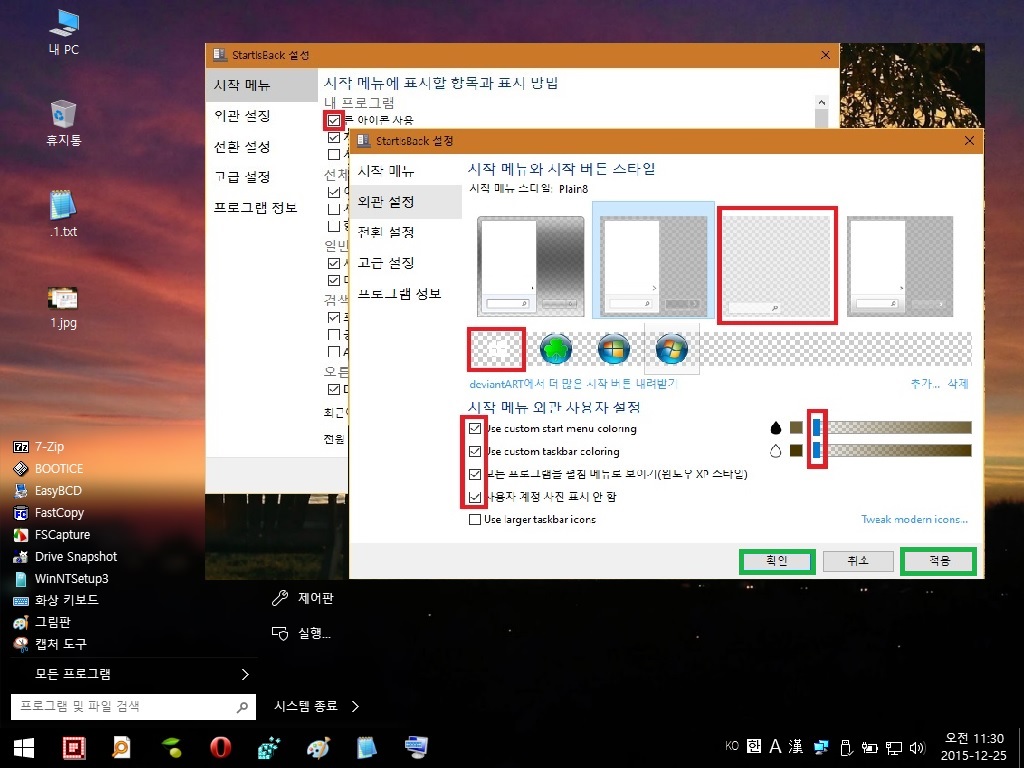
StartIsBackCfg.exe를 끝내고 Boot (X:)\Windows\System32\config\DEFAULT
파일을 적당한 곳에 복사 합니다.
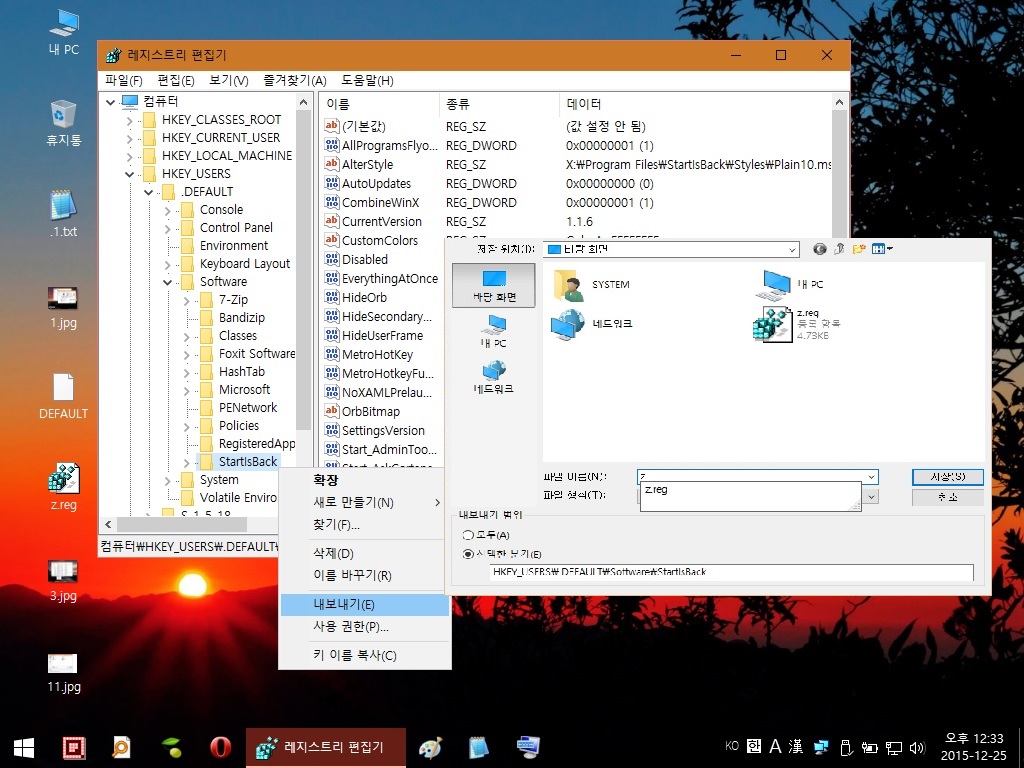
레지스트리 편집기를 열어서 HKEY_USERS\.DEFAULT\Software\StartIsBack
폴더를 내보내기하고 DEFAULT 파일을 하이브 로드 합니다.
하이브 로드 된곳의 HKEY_USERS\z\Software\StartIsBack을 삭제 합니다.
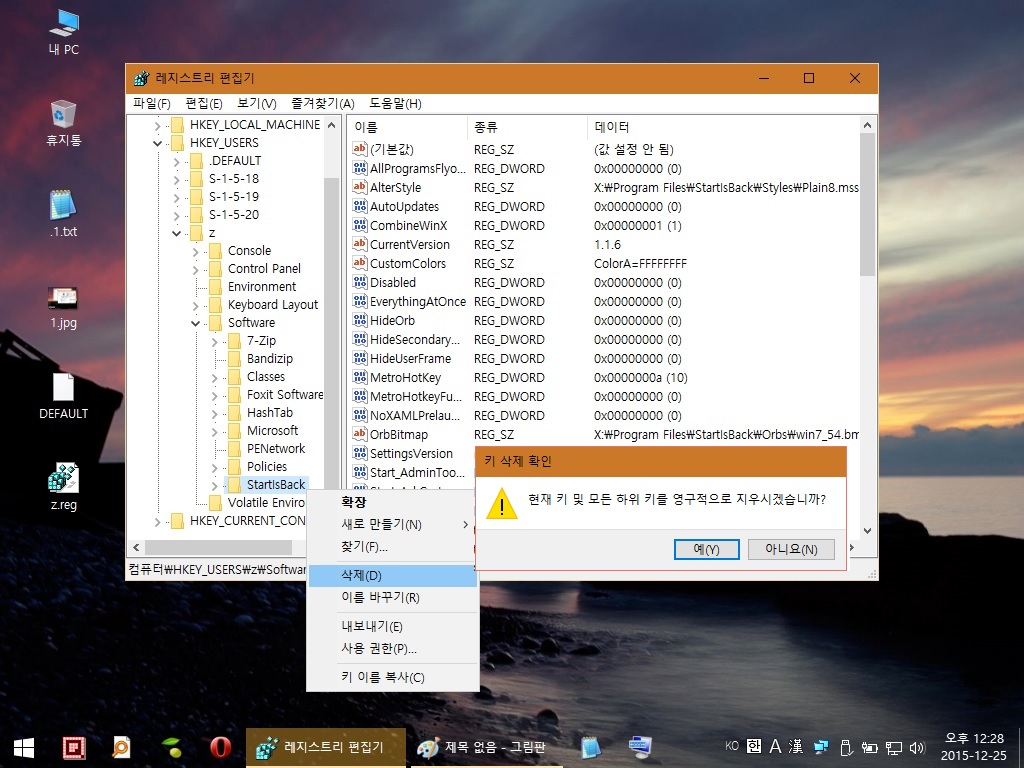
내보내기한 파일을 메모장으로 열어서 수정을 한후 실행 합니다.
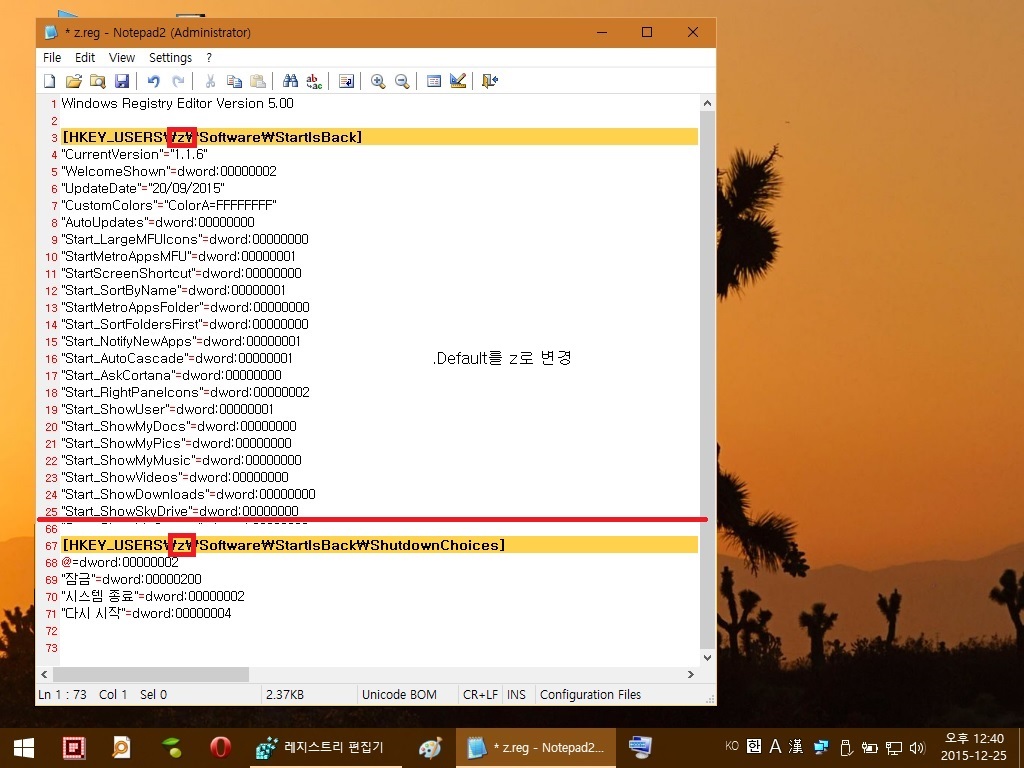
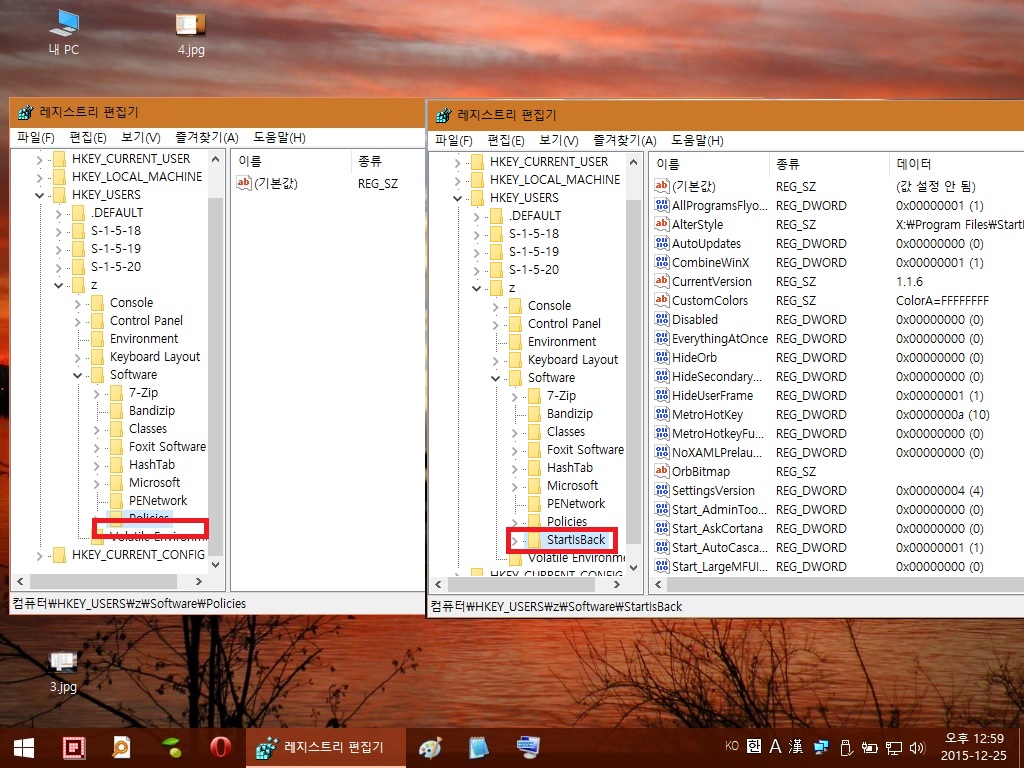
확인을 하고 하이브 언로드 후 wim을 마운트해서 DEFAULT 파일을 바꾸어서 재부팅하면
설정했던대로 투명한 작업 표시줄이 보일 것입니다.

감사합니다.
댓글 [6]
-
선우 2015.12.25 14:04
-
옛날에 2015.12.25 19:52
레지스트리 편집에 때해서 잘 몰랐군요.
하이브 할때 이름을 기억해두는 이유 입니다.
그래서,항상 같은 이름으로 하고 합니다.
=======================================
자료 모아둬다가 다음에는 필요한것을 간단히 합니다.
없는것도 만들어 넣기도하는데요.
-
선우 2015.12.25 21:37
옛날에님 관심과 배려에 정말 감사드립니다
주신말씀 참고하여 열심히 배워 보겠습니다^^*
-
adda 2015.12.25 20:14
배경화면은
마운트\Users\Default\AppData\Local\Microsoft\Windows\Themes\Community\DesktopBackground
폴더 입니다.
그림 파일을 하나만 너으면 고정이 되고 두개가 넘으면 바뀌는 걸로 생각 됩니다.
늦게 보아서 이제야 적었습니다.
-
선우 2015.12.25 21:45
adda님 감사합니다 성탄절날 쉬시지도 못하시고 이렇게 신경써 주셨군요 감사합니다
앞으로 저 경로에 배경사진 넣어서 새롭게 변신한 모습을 한번 보고 싶군요 이렇게 까지
신경써 주셔서 정말 고맙고 감사합니다 전부 캡쳐해서 공부방에 저장해 놓겠습니다
편하신밤 되십시요 adda님^^*
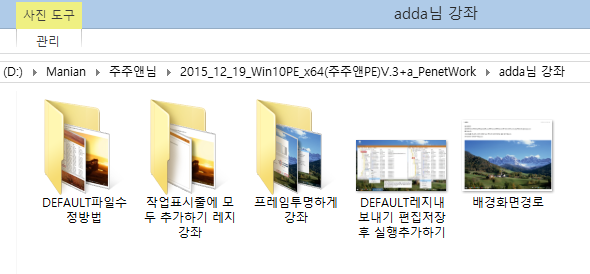
공부 할것이 이렇게 모여가고 있습니다 ^^*
배려해서 애써 주시는데 그냥 페이지 속에 묻혀 버리면 생각이 안나서
일일이 캡쳐하여 보관해 둡니다 감사합니다 ^^*
-
봄꽃향기 2016.04.07 17:02 Win10 64bit pe

adda님 크리스마스 잘 보내고 계시나요 올려주신 작업표시줄 투명하게 하기 레지수정 방법
너무 감사드립니다 저가 일전에 할땐 내용을 이해하지 못하여 x드라이브 윈도우폴더속의 시스템32 폴더 내의
컴피거 폴더속의 DEFLULT 파일을 하이브로드 하여 일일이 수정을 하였었는데 정말 힘들더군요
올려주신 방법은 참으로 간결하고 유용할것 같습니다 정말 감사합니다